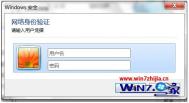Win7 64位系统下CAD安装燕秀工具箱提示安装目录无法写入权限怎么办

很多用户都出现了此问题,不过经常尝试验证,将CAD更换成2005或2007版本的用户,现在都可正常安装燕秀工具箱,下面跟大家带来安装燕秀工具箱无写入权限的具体步骤如下:
1、首先安装好燕秀工具箱2.8以上版本,然后将yanxiu.cui复制到燕秀工具箱的安装目录下;
2、接着打开AutoCAD2008,然后关闭弹出的权限窗口,在工具栏空白处右键选择自定义(C)...项;
3、在打开的自定义窗口中选择有加号文件夹那个图标,然后添加第2步中的yanxiu.cui这个文件,预览找到文件后点击打开就可以了;
4、通过上面的设置之后,自定义窗口中的Apply就被激活,点击Apply,最后按照系统提示重新启动计算机生效就解决了。
win7纯净版系统如何设置允许或拒绝从网络中访问本地电脑
1、首先使用快捷组合键win+r,然后打开运行并输入gpedit.msc,回车即可进入组策略管理器;

2、在弹出来的组策略编辑器窗口中,依次打开本地计算机策略--计算机配置--Windows 设置--安全设置--本地策略--用户权限分配,并单击用户权限分配,然后右侧窗口中找到并双击拒绝从网络访问这台计算机项;

3、然后在打开的拒绝从网络访问这台计算机属性窗口中,找到guest用户,删除就是允许guest用户访问本机。

4、如果拒绝Guest用户从局域网其他电脑访问本地电脑,就要先查看这里是否存在Guest用户,如果有就不用管,没有的话就单击添加用户或组把Guest用户加入然后确定就可以了。
win7旗舰版系统利用shutdown命令实现定时关机的技巧
1、首先点击开始菜tuLaoShi.com单,然后在开始菜单中找到命令提示符项,然后鼠标右击选择以管理员身份运行(A)选项;

2、然后在弹出来的命令提示符窗口,比如希望在晚上23:00点关机的话,就在窗口中输入:at 23:00 shutdown -s并按键盘上的回车键就可以了。

Win7旗舰版系统下怎么解决wifi共享大师无法打开
1、首先打开开始菜单中的运行,然后输入services.msc ,回车打开服务界面;

2、在打开的服务界面中找到Windows Firewall 和 WLAN AutoConfig ,双击将其属性设置为自动;
3、运行CMD(右键以管理员身份运行),输入netsh wlan show drivers命令,运行完后会有一行显示支持的承载网络:是。如果是否的话,说明电脑不支持无线wifi功能(这是检验网卡是否支持承载网络)

4、同样运行CMD(右键以管理员身份运行),运行命令:netsh wlan set hostednetwork mode=allow ssid=mcm key=12345678
(本文来源于图老师网站,更多请访问http://m.tulaoshi.com)(这步是设定虚拟wifi,包括名称,密码设定的名称是mcm ,密码是 12345678,这两个可以自己改,名称是英文字母,密码一般八位以上)
5、接着运行 netsh wlan start hostednetwork(这步是启用虚拟wifi);
6、接着鼠标右击任务栏右下角的网络图标选择打开网络和共享中心,打开更改适配器,鼠标右键本地连接,共享,然后里面选项打上勾,选择你建立的虚拟wifi,之后点击确定就可以了。
Win7 32位系统启动时总是自动弹出网页的现象以及解决方案
现象1、启动时弹出的对话框
解决方案:按Win+r调出运行窗口,输入regedit命令按回车;

2、打开注册表编辑器,依次展开以上注册项HKEY_LOCAL_MACHINESoftwareMicrosoftWindowsCurrentVersionWinltulaoshiogon,然后在右侧窗口中找到并删除"LegalNoticeCaption"和"LegalNoticeText"这两个字符串,删除后就可以解决在启动时出现提示框的现象了。

现象2、自动弹出网页
解决方案:按Win+r调出运行窗口,输入msconfig,在打开的窗口中选择启动,然后把里面后缀为url、html、htm的网址文件都勾掉。

现象3、突然自动弹出很多IE窗口,关闭的速度无法比上它
解决方案:鼠标右击任务栏选择打开任务管理器,在"进程"选项卡里面找到"iexplore.exe",点击它,再点击"结束进程",就会把所有的IE窗口全部关掉,这样就不会再弹出新的IE窗口了。
现象4、每隔一段时间就有IE窗口弹出
解决方案:按Win+r调出运行窗口,输入msconfig回车,在打开的窗口中选择启动,把里面后缀为hta的都勾掉,重新启动系统。
现象5、每次启动系统后注册表就会被更改
解决方案:同样在运行对话框中输入msconfig,在打开的窗口中选择启动,把运行的文件名不一定的,不过参数里面有个regedit-s,加文件名的项勾掉即可(先解决这个后,再进行修复注册表)
Win7 64位旗舰版系统开机提示配置Windows更新失败的解决方法
1、首先查看一下更新失败的记录,方法是:进入Windows7系统后,依次点击开始控制面板系统和安全Windows 更新查看更新历史记录,在这里可查看之前失败的更新,如下图所示;

从上图看出这些失败的更新就是造成系统每次开机都会出现配置Windows更新失败,正在还原更改的原因。所以要解决这个问题的话就要将Windows Update服tuLaoShi.com务停用,然后将这些未成功安装的更新给删除掉,最后让系统重新下载安装这些更新,否则是无法删除的。具体步骤如下:
1、按Win + X组合键调出快捷菜单,选择计算机管理,在打开的计算机管理窗口的左侧找到服务;
2、接着在Windows Update服务上右键选择停止Windows Update服务;
3、然后依次将如下路径的所有文件删除掉X:WindowsSoftwareDistributionDataStore和E:WindowsSoftwareDistributionDownload;
4、之后重新启动Windows Update服务,方法是点击开始控制面板系统和安全Windows 更新;
5、在打开的Windows 更新窗口,点击左侧的检查更新,然后耐心等待系统检查更新完毕,会看到显示有几个重要更新可用;

6、然后点击窗口中的重要更新可用,在打开的选择要安装的更新窗口中,默认已经选中所有更新,点击底部的安装按钮即可,然后重启即可解决了。
(本文来源于图老师网站,更多请访问http://m.tulaoshi.com)PS:如果仍然出现配置 Windows更新失败,正在还原更改的提示,就有可能第三方安全软件产问题,请将安装的第三方安全软件卸载再试试看吧。
win7系统下插入u盘后无法自动播放如何解决
原因分析:很多用户可能是为了防止移动设备携带病毒造成计算机感染,有时会关闭u盘自启动功能,所以就会导致自动播放功能无法使用的问题。

具体解决方法:
1、首先按win键+R键打开运行窗口,在运行对话框中输入cmd,然后回车;

2、在弹出来的命令提示符界面中,在光标闪动处输入net start shellhwdetection,然后回车执行该命令;

3、当界面中显示请求的服务已经启动后,就说明重新启用成功了,重启计算机就会弹出u盘引导窗口了。